 |

Deze tutorial is auteursrechtelijk beschermd door Lucien, alle rechten voorbehouden.
Elke verspreiding, zonder voorafgaande schriftelijke toestemming is geheel verboden.
Elke gelijkenis met een andere tutorial is puur toeval.
Ik heb de les gemaakt in PSP X9 op 216-12-2018.
Ik heb de persoonlijke toestemming van Lucien om haar lessen te vertalen uit het Frans.
Wil je deze vertaling linken, dan moet je Lucien daarvoor persoonlijk toestemming om vragen !!!
Ik ben alleen maar de vertaler, de auteursrechten liggen volledig bij Lucien.
Merci beaucoup Lucien, que je pouvez traduire vos leçons en Néerlandais.
Claudia.
Materialen :
Filters :
MuRa's Meister - Perspective Tiling.
Eye Candy 5 : Impact - Perspective Shadow.
Graphics Plus - Quick Tile I.
Kleurenpallet :
Kleurenpallet
1ste kleur = #75572F
2de kleur = #EFFACB
3de kleur = #FFFFFF
Wanneer je met eigen kleuren werkt speel dan met de mengmodus en/of dekking naar eigen inzicht.
Klik op onderstaande banner om naar de originele les te gaan :

OPGELET !!! Naargelang de gebruikte kleuren, kunnen de Mengmodus en de Laagdekking verschillen. |

1.
Open uit de materialen het bestand "Alpha_Noel2018".
Dit is geen leeg bestand. De selecties zitten in het alfakanaal.
Venster - Dupliceren (of gebruik de sneltoetsen SHIFT + D).
Sluit het originele bestand, we werken verder op het duplicaat.
Lagen - Eigenschappen : hernoem de laag van het bestand "Raster 1".

2.
Ga naar het Kleurenpallet en zet de Voorgrondkleur op de 1ste kleur en de Achtergrondkleur op de 2de kleur.
Klik met de muis in de Voorgrondkleur en daarna op het tabblad "Verloop".
Maak een Verloop met deze instellingen :
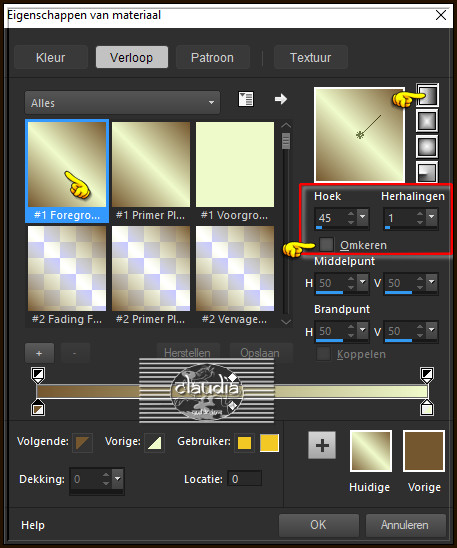
Ga terug naar je werkje.
Vul de laag met het Verloop.
Aanpassen - Vervagen - Gaussiaanse vervaging : Bereik = 25.

3.
Selecties - Selectie laden/opslaan - Selectie laden uit alfakanaal : Alpha_Noel2018
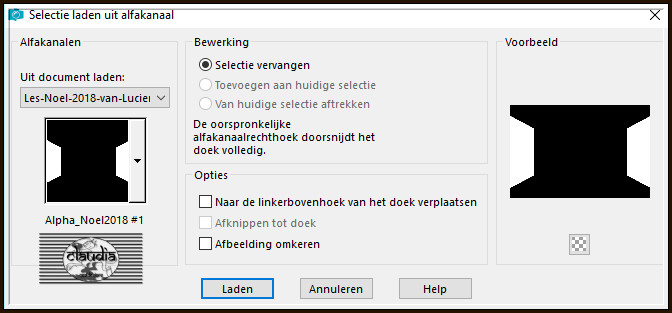

4.
Selecties - Wijzigen - Selectieranden selecteren :
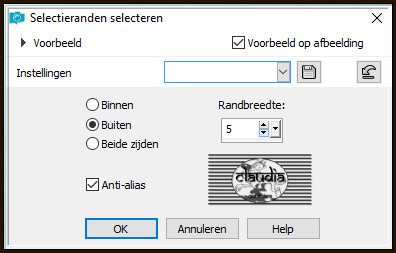
Lagen - Nieuwe rasterlaag.
Vul de selectie met de 3de kleur.
Effecten - 3D-Effecten - Ciseleren : Kleur = 1ste kleur
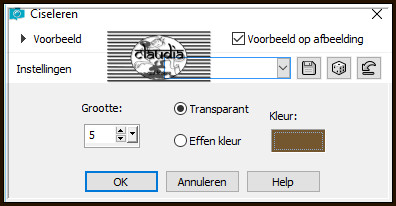
Selecties - Niets selecteren.

5.
Activeer de onderste laag in het Lagenpallet (= Raster 1).
Lagen - Nieuwe rasterlaag.
Selecties - Selectie laden/opslaan - Selectie laden uit alfakanaal : Alpha_Noel2018 #2
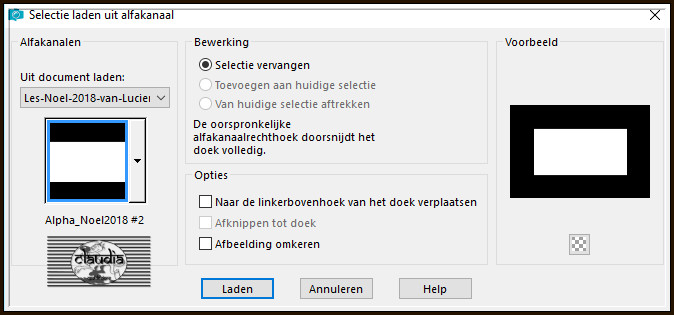
Vul de selectie met de 1ste kleur.
Open uit de materialen de tube "aclis_xmas_03_27_11_2011".
Bewerken - Kopiëren.
Ga terug naar je werkje.
Bewerken - Plakken in selectie.
Aanpassen - Scherpte - Verscherpen.
Laat de selectie actief !!!

6.
Selecties - Wijzigen - Selectieranden selecteren : de instellingen staan goed.
Lagen - Nieuwe rasterlaag.
Vul de selectie met de 3de kleur.
Effecten - 3D-Effecten - Ciseleren : de instellingen staan goed.
Selecties - Niets selecteren.
Lagen - Samenvoegen - Omlaag samenvoegen.
Afbeelding - Formaat wijzigen : 98%, formaat van alle lagen wijzigen niet aangevinkt.
Aanpassen - Scherpte - Verscherpen.

7.
Lagen - Nieuwe rasterlaag.
Vul deze laag met de 1ste kleur.
Effecten - Textuureffecten - Weefaptroon :
Kleur weefdraad = 1ste kleur
Kleur tussenruimten = 3de kleur
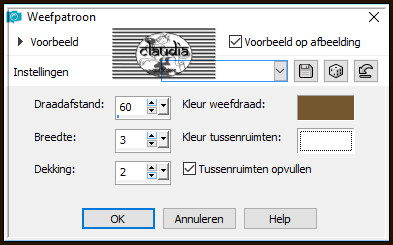
Effecten - Insteekfilters - MuRa's Meister - Perspective Shadow :
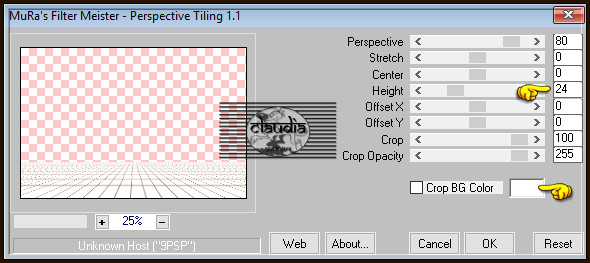
Aanpassen - Scherpte - Verscherpen.

8.
Selecties - Selectie laden/opslaan - Selectie laden uit alfakanaal : Alpha_Noel2018 #3
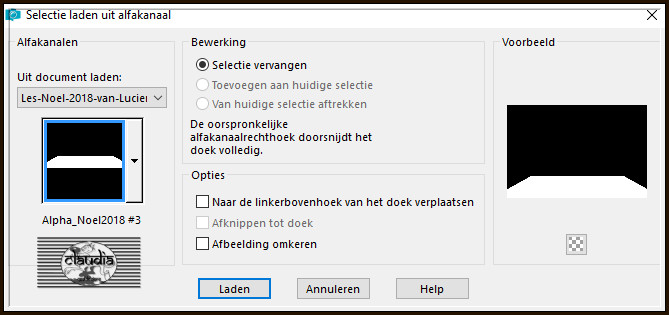
Selecties - Omkeren.
Druk 1 x op de Delete toets op het toetsenbord.
Selecties - Niets selecteren.

9.
Selecties - Selectie laden/opslaan - Selectie laden uit alfakanaal : Alpha_Noel2018 #4
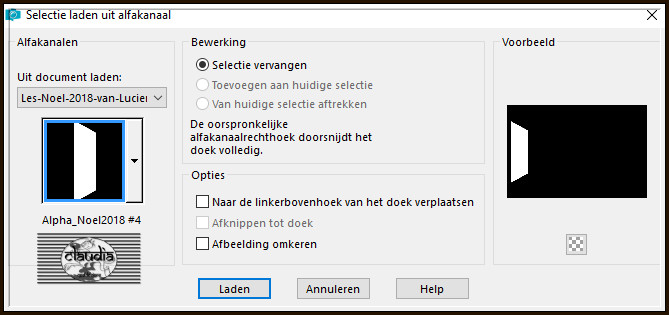
Lagen - Nieuwe rasterlaag.
Vul de selectie met de 2de kleur.
Selecties - Wijzigen - Inkrimpen : Aantal pixels = 5.
Druk 1 x op de Delete toets op het toetsenbord.
Selecties - Niets selecteren.

10.
Oopen uit de materialen de tube "Gabry-finestra 53" of een zelf gekozen tube.
Verwijder het watermerkje.
Bewerken - Kopiëren.
Ga terug naar je werkje.
Bewerken - Plakken als nieuwe laag.
Afbeelding - Formaat wijzigen : 50%, formaat van alle lagen wijzigen niet aangevinkt.
Aanpassen - Scherpte - Verscherpen.
Druk op de K toets op het raster te activeren en voer deze getallen in :
Positie X = 29,00 / Positie Y = 136,00

Zet nu de instellingen van het raster zoals op het printscreen en klik 1 x op de knop Centraal draaipunt :
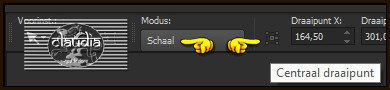
Rek nu het raster uit en in aan alle kanten (gebruik hiervoor de "Ctrl" toets en de "Shift" toets) tot je dit bekomt :

Als je hiermee klaar bent, druk dan op de M toets om het raster te deactiveren.
Lagen - Samenvoegen - Omlaag samenvoegen.
Lagen - Dupliceren.
Afbeelding - Spiegelen - Horizontaal spiegelen.
Activeer terug de bovenste laag in het Lagenpallet (= Raster 2).

11.
Open uit de materialen de tube "sat_sap04" of kies je eigen kerstboom.
Verwijder het watermerkje.
Bewerken - Kopiëren.
Ga terug naar je werkje.
Bewerken - Plakken als nieuwe laag.
Afbeelding - Formaat wijzigen :
60%, formaat van alle lagen wijzigen niet aangevinkt.
Aanpassen - Scherpte - Verscherpen.
Effecten - Afbeeldingseffecten - Verschuiving :
Horizontale verschuiving = 290
Verticale verschuiving = -60
Aangepast en Transparant aangevinkt
Als je een eigen kerstboom hebt genomen laat je de boom even staan, niet verplaatsen.
Effecten - Insteekfilters - Alien Skin Eye candy 5 : Impact - Perspective Shadow :
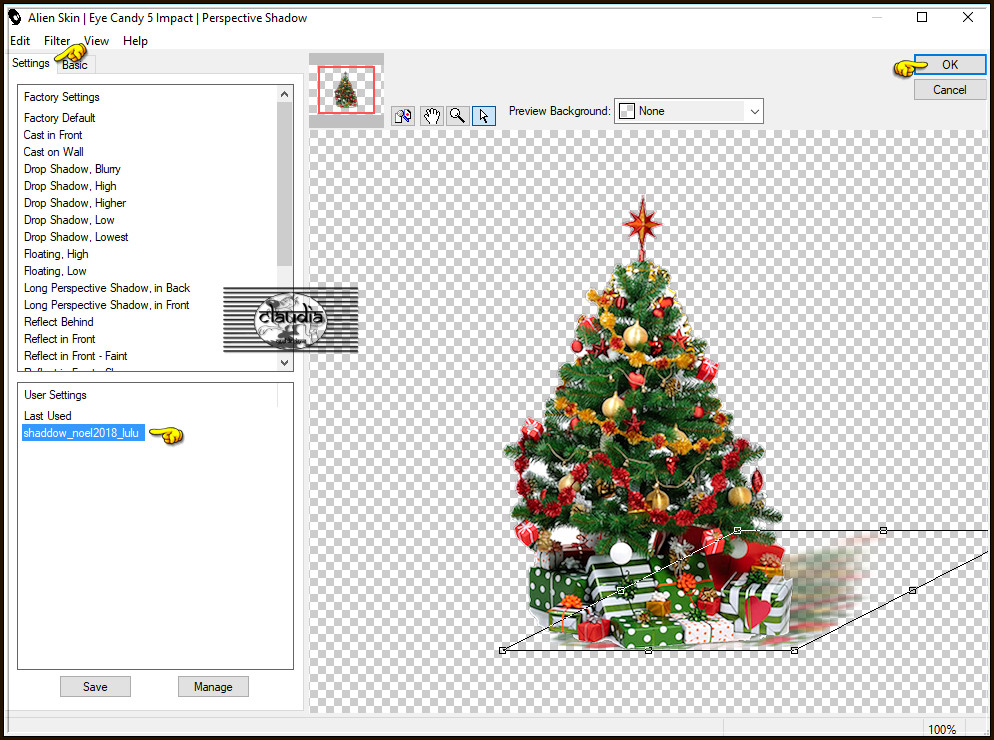
Of voer de instellingen manueel in :
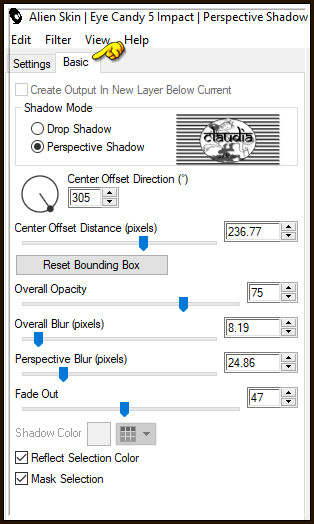
Als je een eigen tube had gebruikt, plaats dan de boom zoals op het voorbeeld :


12.
Afbeelding - Randen toevoegen : Symmetrisch aangevinkt
2 px met de 1ste kleur
3 px met de 2de kleur
2 px met de 1ste kleur
Open uit de materialen de tube "Tube3551".
Verwijder het watermerk.
Bewerken - Kopiëren.
Ga terug naar je werkje.
Bewerken - Plakken als nieuwe laag.
Afbeelding - Formaat wijzigen : 60%, formaat van alle lagen wijzigen niet aangevinkt.
Aanpassen - Scherpte - Verscherpen.
Geef de tube een Slagschaduw naar keuze.
Plaats de tube links onderaan op je werkje :


13.
Open uit de materialen het element "deco-41".
Bewerken - Kopiëren.
Ga terug naar je werkje.
Bewerken - Plakken als nieuwe laag.
Druk op de K toets om het raster te activeren en voer deze getallen in :
Positie X = 1,00 / Positie Y = -1,00
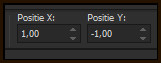
Laat het raster actief, dus niet op de M toets klikken.
Lagen - Dupliceren en voer nu deze getallen in : Positie X = 194,00 / Positie Y = -3,00
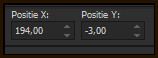
Lagen - Samenvoegen - Omlaag samenvoegen.
Lagen - Dupliceren.
Het raster is nog steeds actief !!!
Voer nu deze getallen in : Positie X = 384,00 / Positie Y = -4,00
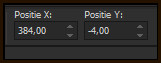
Lagen - Dupliceren.
Het raster is nog steeds actief !!!
Voer nu deze getallen in : Positie X = 763,00 / Positie Y = -6,00
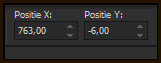
Druk op de toets M om het raster te deactiveren.
Lagen - Samenvoegen - 2 x Omlaag samenvoegen.
Het Lagenpallet ziet er nu zo uit :
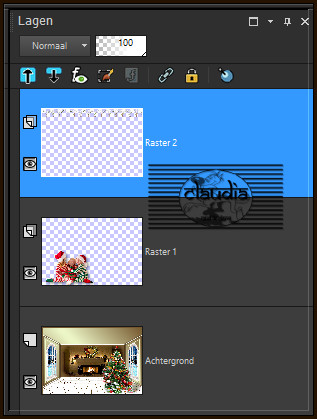
Effecten - 3D-Effecten - Slagschaduw :
Verticaal = 2
Horizontaal = 2
Dekking = 80
Vervaging = 10
Kleur = 1set kleur (#75572F)

14.
Afbeelding - Randen toevoegen : 2 px met de 1ste kleur, Symmetrisch aangevinkt.
Bewerken - Kopiëren !!!
Selecties - Alles selecteren.
Afbeelding - Randen toevoegen : 30 px met de 3de kleur, Symmetrisch aangevinkt.
Selecties - Omkeren.
Bewerken - Plakken in selectie (je werkje zit in het geheugen).
Aanpassen - Vervagen - Radiaal vervagen :
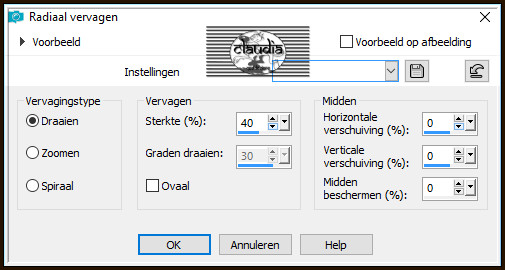
Selecties - Laag maken van selectie.
Effecten - Insteekfilters - Graphics Plus - Quick Tile I :

Selecties - Niets selecteren.

15.
Activeer de Toverstaf en zet de instellingen zoals op het voorbeeld :

Ga terug naar je werkje en klik in het kader :

Als de instellingen van de Toverstaf zo staan zoals is aangegeven moet je normaal gezien maar 1 keer klikken.
Effecten - 3D-Effecten - Slagschaduw :
Verticaal = 2
Horizontaal = 2
Dekking = 80
Vervaging = 10
Kleur = Zwart (#000000)
Herhaal nogmaals de Slagschaduw maar zet nu Verticaal en Horizontaal op -2.
Selecties - Niets selecteren.
Lagen - Samenvoegen - Omlaag samenvoegen.
Afbeelding - Randen toevoegen : Symmetrisch aangevinkt
2 px met de 1ste kleur
3 px met de 2de kleur
2 px met de 1ste kleur
Open uit de materialen de corner "coin noel (11)" of een corner dat je zelf hebt gekozen.
Bewerken - Kopiëren.
Ga terug naar je werkje.
Bewerken - Plakken als nieuwe laag.
Afbeelding - Formaat wijzigen : 40%, formaat van alle lagen wijzigen niet aangevinkt.
Aanpassen - Scherpte - Nog scherper.
Plaats de corner links bovenaan :

Lagen - Dupliceren.
Afbeelding - Spiegelen - Horizontaal spiegelen.
Lagen - Nieuwe rasterlaag.
Plaats hierop je watermerkje.
Lagen - Samenvoegen - Alle lagen samenvoegen.
Afbeelding - Formaat wijzigen : 900 px breedte, formaat van alle lagen wijzigen aangevinkt.
Aanpassen - Scherpte - Verscherpen.
Sla je werkje op als JPG-formaat en daarmee ben je aan het einde gekomen van deze mooie les van Lulu.
© Claudia - December 2018.





